Co można podłączyć do komputera?
Spis treści:
Liczba urządzeń i akcesoriów, jakie można podłączyć do komputera stacjonarnego jest bardzo szeroka. Jakie rodzaje sprzętów dobrze współpracują z komputerem? Jak je podłączyć i czy warto?
Monitor lub telewizor – jak podłączyć do komputera?
Trudno wyobrazić sobie komputer domowy lub biurowy bez ekranu. Najczęściej stosuje się monitory komputerowe, ale czasami zachodzi potrzeba podłączenia komputera do telewizora – na szczęście nie jest to trudne. Zacznijmy jednak od rozwiązania typowego czyli od monitora do PC.
Jak podłączyć monitor do komputera?
Jest to zadanie bardzo proste i nie wymagające szczególnych umiejętności. Po rozpakowaniu i ustawieniu monitora na wybranym miejscu na biurku, należy dobrać odpowiedni kabel, którym połączymy monitor do PC, by to zrobić, należy:
- Sprawdzić, jakie złącza znajdują się w monitorze (najczęściej są one ulokowane na odwrocie, czasami po boku, a są też monitory wyposażone w zaślepki lub zasuwkę, za którymi kryją się gniazda).
- Sprawdzić, w jakie złącza wyposażony jest komputer, a konkretniej płyta główna (jeśli podłączamy monitor do płyty ze zintegrowaną grafiką) lub karta graficzna (jeśli podłączamy monitor do komputera z dedykowaną grafiką).
Najlepsza sytuacja to taka, w której oba urządzenia są wyposażone w identyczne złącza (na przykład HDMI). Sięgamy wówczas po kabel HDMI-HDMI w odpowiedniej długości, podłączamy monitor do PC i gotowe.
Nieco trudniejsza sytuacja jest wówczas, gdy monitor dysponuje innymi złączami niż komputer. Należy wówczas sprawdzić ich rodzaj oraz zastosować adekwatny przewód lub adapter. Jeśli monitor posiada różne typy złącz, a często są w nim dwa gniazda, to warto wybrać to, które jest kompatybilne z PC, a jeśli oba są kompatybilne, to wybrać należy gniazdo cyfrowe, jeśli jest dostępne (HDMI, Display Port).
Monitor najlepiej podłączać przy wyłączonym komputerze i dopiero po podłączeniu uruchamiać PC.
Jak podłączyć telewizor do komputera?
W wielu sytuacjach przydatne może się okazać podłączenie PC do telewizora. Jak to zrobić?
- Przewodowo – najłatwiejsze z rozwiązań, ale często wiąże się z koniecznością przenoszenia jednostki PC w pobliże telewizora. Warto zastosować złącze cyfrowe, jeśli tylko oba urządzenia nim dysponują.
- Bezprzewodowo – na przykład poprzez Wi-Fi lub przez Chromecast dla telewizorów bez obsługi Wi-Fi.
Polecane komputery
Urządzenia audio do PC – jak podłączyć głośniki, słuchawki i mikrofon do komputera?
Kolejna grupa urządzeń, które zwykło się podłączać do komputera stacjonarnego, to głośniki, słuchawki i mikrofon (lub słuchawki z mikrofonem).
Jak podłączyć głośniki do komputera?
Niektóre monitory PC są wyposażone w głośniki oraz wejście słuchawkowe – wówczas nie trzeba podłączać głośników zewnętrznych. Jeśli jednak chcemy to zrobić, to należy ustawić głośniki na wybranym miejscu na biurku i połączyć je przewodem z płytą główną (jeśli korzystamy ze zintegrowanej karty dźwiękowej) lub z kartą dźwiękową (jeśli korzystamy z karty odrębnej).
Jak podłączyć słuchawki do komputera?
Sposób podłączania słuchawek do PC zależy od tego, z jakich korzystamy rozwiązań.
- Jeśli posiadamy monitor z głośnikami wbudowanymi i z gniazdem słuchawkowym, to słuchawki możemy wpiąć do monitora.
- Jeśli posiadamy zewnętrzne głośniki do PC i jeden z nich posiada wejście słuchawkowe (najczęściej prawy głośnik ma takie wejście z przodu), to do niego wpinamy słuchawki.
- Słuchawki można podłączyć również bezpośrednio do komputera.
Jak podłączyć mikrofon do komputera?
Jeśli to mikrofon zintegrowany ze słuchawkami, to wystarczy podłączenie słuchawek. Jeśli jest odrębny, to należy wpiąć go do gniazda w głośnikach (jeśli są wyposażone w wejście na mikrofon) lub bezpośrednio do PC.
Mysz, klawiatura i kontrolery do PC – jak podłączyć?
Trudno wyobrazić sobie użytkowanie komputera bez komfortowych kontrolerów. Do rozwiązań najczęściej stosowanych należy mysz oraz klawiatura, ale wiele osób sięga również po tablet graficzny, a także pady i joysticki do gier.
Jak podłączyć mysz do komputera?
Aktualnie większość myszek komputerowych posługuje się interfejsem USB. To zarówno modele przewodowe, jak i bezprzewodowe.
Mysz przewodową warto wpiąć do USB tak, by kabel nie okazał się zbyt krótki i by dobrze układał się na biurku. Mysz bezprzewodową także podłącza się do USB, ale nie trzeba przejmować się przewodem, a co najwyżej zasięgiem w łączności bezprzewodowej.
Jak podłączyć klawiaturę do PC?
Klawiatura także może komunikować się z komputerem PC w sposób przewodowy lub bezprzewodowy. Model przewodowy należy podłączyć tak, by kabel nie przeszkadzał i sięgał do portu USB bez problemu. Model bezprzewodowy także podłącza się do USB, ale jest to wyłącznie mały odbiornik (Bluetooth lub Wi-Fi), który pozwala na bezprzewodową łączność z komputerem.
Jak podłączyć tablet graficzny?
Większość tabletów graficznych, a szczególnie tych tańszych, komunikuje się z komputerem przewodowo za pomocą kabla USB-miniUSB. Czasami, w zależności od modelu tabletu, mogą to być innego typu przewody.
Nieco droższe tablety graficzne mogą posiadać również opcję łączności bezprzewodowej – wówczas do PC podłącza się jedynie mały odbiornik, jak do myszki lub klawiatury.
Do komputera stacjonarnego można podłączyć cały szereg urządzeń peryferyjnych oraz różnorodnych akcesoriów. W sprzedaży nie brak lampek na USB, wiatraczków na USB, a nawet podstawek ogrzewających kubek do komputera. Trudno nawet wymienić je wszystkie. Akcesoria są, najczęściej, podłączane na USB, dlatego są kompatybilne z komputerami PC oraz laptopami.
Znajdziesz w Morele
Monitory - Myszki - Klawiatury
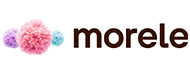



Komentarze (0)